İçindekiler
SAYFA İÇERİĞİ:
- Neden Kingston SSD Klon Yazılımına İhtiyaç Duyarsınız?
- En İyi Kingston Klonlama Yazılımını İndirin
- HDD'yi SSD'ye Klonlamak için Kingston Klonlama Yazılımı Nasıl Kullanılır
Neden Kingston SSD Klon Yazılımına İhtiyaç Duyarsınız?
SSD olarak bilinen Katı Hal Sürücüler, geleneksel sabit sürücülerden daha dayanıklı ve güvenilir olan hareketli parça olmadan tasarlanmıştır. Kingston A400 SSD gibi eskimekte olan sabit sürücüyü yükseltmeyi planlıyorsanız, masaüstü ve dizüstü bilgisayar için Kingston katı hal sürücüsü ideal bir seçenek olabilir. Bilgisayarınızın daha hızlı açılıp kapanması, uygulamaları daha hızlı yüklemesi ve PC'yi daha sessiz çalıştırması için sisteminizi daha karşılık veren bir hale getirecektir.
Kingston klonlama yazılımına şu durumlarda ihtiyacınız olur:
- Diski daha büyük bir Kingston diskine yükseltirken
- HDD'yi Kingston SSD'ye yükseltirken
- Veri kaybı olmadan disk verilerini yedeklerken
- İşletim sistemini yeniden yüklemeden Kingston SSD'ye taşırken
En İyi Kingston Klonlama Yazılımını İndirin
İnsanların hangi Kingston klon yazılımını kullandığını merak edebilirsiniz. EaseUS Todo Backup, HDD'yi Kingston SSD'ye klonlarken %100 sorunsuz çalışan en popüler ve en iyi yedekleme yazılımıdır.
EaseUS yedekleme yazılımı aşağıdaki etkili işlevleri sunar:
- Sistemi, dosyayı, diski ve bölümü yedekleme
- Tam yedekleme, artımsal yedekleme ve ayrımsal yedeklemeyi destekler
- Basit tıklamalarla Kingston SSD veya HDD'yi klonlama
- Profesyonel sürüm, kullanıcıların Windows 10'u Kingston SSD'ye taşımasına olanak tanır
Kingston klonlama yazılımı olmasının yanı sıra bu araç, Samsung SSD kullanıcıları tarafından da kolay ve hızlı Samsung veri geçişi sağladığı için destek bulmuştur. Bu nedenle, EaseUS Todo Backup'ı indirin ve Kingston veri geçişini gerçekleştirmek için aşağıdaki adım adım kılavuzları izleyin.
HDD'yi SSD'ye Klonlamak için Kingston Klonlama Yazılımı Nasıl Kullanılır
Şimdi Kingston SSD'nizi bilgisayarınıza bağlayın ve Windows tarafından algılandığından emin olun. Ardından, EaseUS disk klonlama yazılımıyla HDD'yi Kingston SSD'ye klonlamak için aşağıdaki adımları izleyin.
HDD'deki kullanım alanı SSD boyutundan küçük veya ona eşit olduğu sürece, büyük HDD'yi daha küçük Kingston SSD'ye klonlamak için kullanabilirsiniz.
Adım 1. PC'nizde EaseUS Todo Backup'ı başlatın ve çalıştırın ve sol bölmede "Clone"u seçin.

Adım 2. Klonlamak istediğiniz diski veya bölümü seçin.
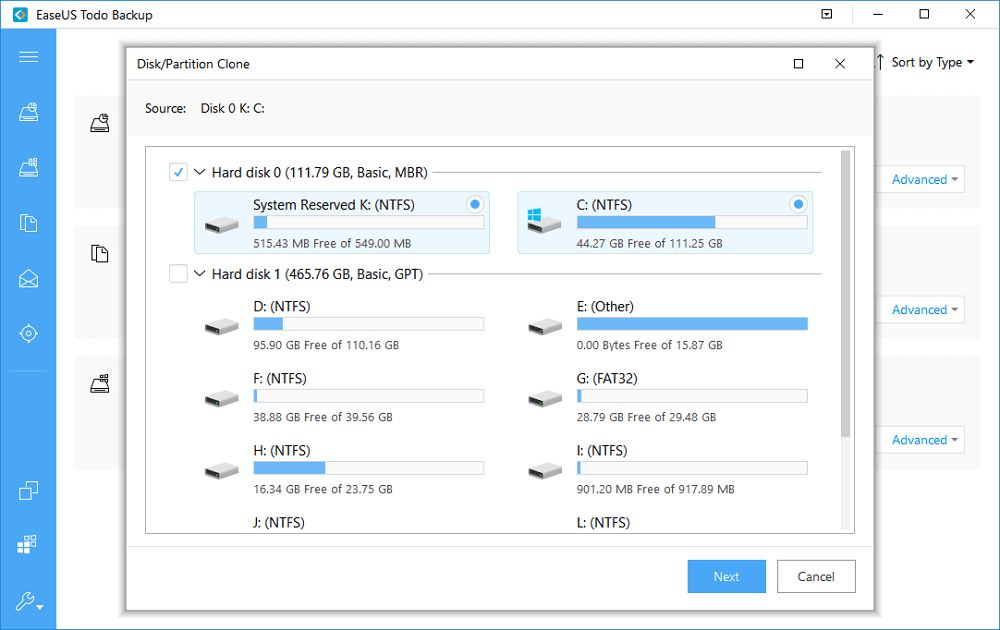
Ardından, klonlanmış diski veya verileri içeren bölümü kaydetmek istediğiniz hedef diski seçin.
Not:
- 1. Genellikle, hızı çok yavaş olduğu için sektör sektör klonlamanız gerekmez.
- 2. Eski veya çökmüş bir sabit sürücüden verileri geri yüklemeye çalışırsanız, sektör sektör klonlama önerilir. "Advanced" -> "Sector by sector clone"a tıklamanız yeterlidir.
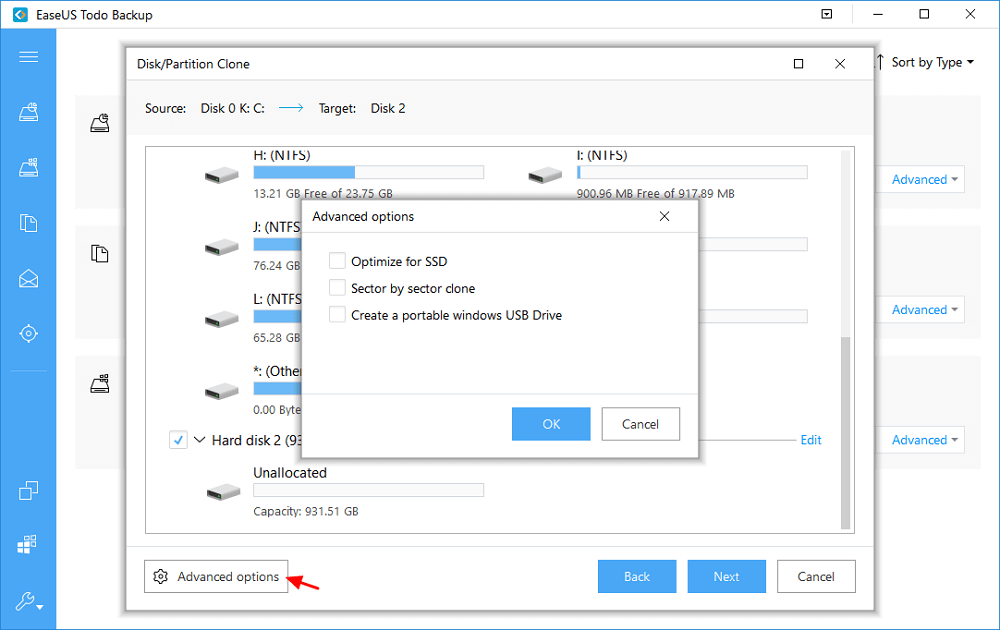
Adım 3. Diskinizi veya bölümünüzü şimdi klonlamaya başlamak için "Proceed"e tıklayın.
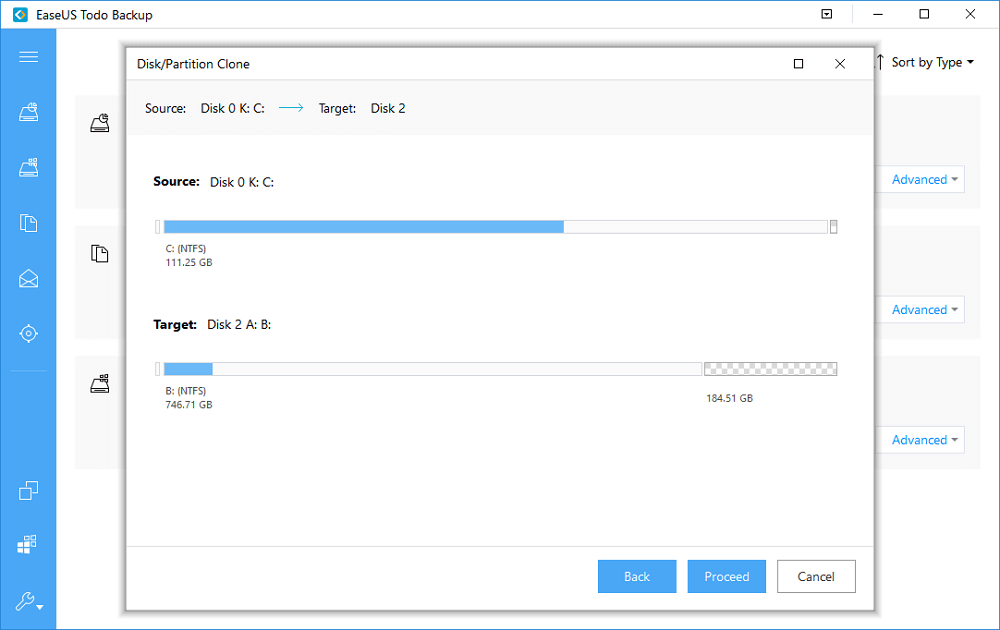
Windows'u Yeniden Yüklemeden İşletim Sistemini Kingston SSD'ye Taşıyın
İşletim sistemini yeniden yüklemeden Windows 10'u Kingston'a taşımak istiyorsanız, sistemi klonlamak için EaseUS Todo Backup'ın pro sürümünü kullanabilirsiniz.
Adım 1. Yeni HDD/SSD'yi PC'nize bağlayın.
Adım 2. EaseUS Todo Backup'ı çalıştırın ve sol araç panelinden "System Clone" u seçin.
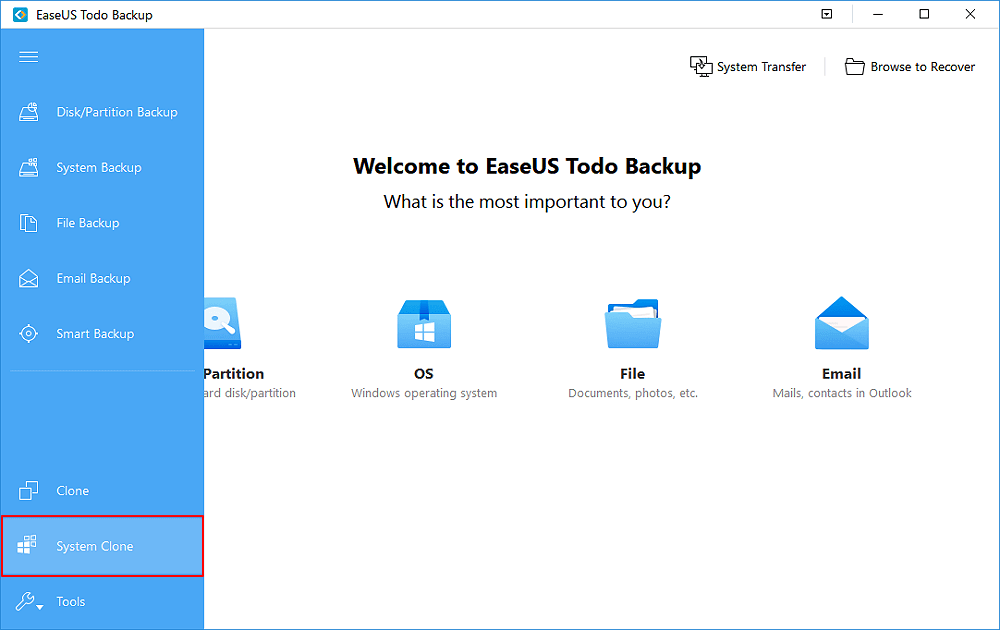
Adım 3. Hedef diskiniz olarak yeni HDD veya SSD'yi seçin. Ardından, Windows sistemini klonlamaya başlamak için "Proceed"e tıklayın.
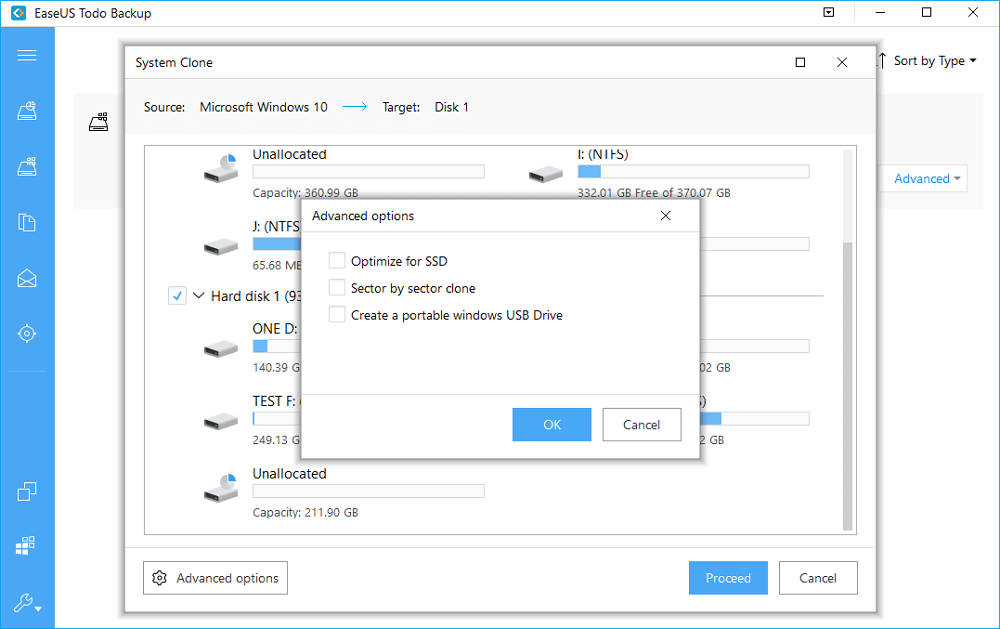
Sonuç
Bu yazıda, profesyonel bir Kingston SSD klonlama yazılımı olan EaseUS Todo Backup ile HDD'yi Kingston SSD'ye nasıl klonlayacağınızı gösteriyoruz. Bir SSD diskini klonlamak veya işletim sistemi geçişi yapmak istiyorsanız, denemek için bu Kingston klonlama yazılımını indirin.
Kingston Klonlama Yazılımı Hakkında Sıkça Sorulan Sorular
Kingston SSD yazılımıyla ilgili en önemli konular aşağıdadır. Bu sorunlara verilen kısa cevapları kontrol edin.
Kingston SSD'de klonlama yazılımı var mı?
Kingston yarıiletken sürücüsü, sürücü klonlama yazılımı veya SATA kabloları içermez. Kingston klonlama yazılımına ihtiyacınız varsa, EaseUS Todo Backup'a dönebilirsiniz. Aynı disk düzeniyle HDD'yi Kingston SSD'ye klonlamanızı sağlar. Bu Kingston veri taşıma yazılımı, büyük HDD'yi daha küçük bir SSD'ye klonlamanıza bile olanak tanır.
Sabit sürücümü Kingston SSD'ye nasıl klonlarım?
Sabit sürücüyü Kingston SSD'ye kolay ve hızlı bir şekilde klonlamak için EaseUS SSD klon yazılımını deneyin:
Adım 1. EaseUS Todo Backup'ı indirin ve başlatın ve "Clone"u seçin.
Adım 2. Klonlayacağınız kaynak sabit sürücüyü seçin. "Next" e tıklayın.
Adım 3. Hedef disk olarak Kingston SSD'yi seçin. Burada SSD'yi seçin. Klonlamadan sonra SSD performansını büyük ölçüde iyileştirmek için, "Advanced Options"ta "Optimize for SSD" seçeneğini işaretleyin. "OK" > "Next"e tıklayın.
Adım 4. Bir disk düzenini önizleyin ve HDD'yi Kingston SSD'ye kopyalamaya başlamak için "Proceed"e tıklayın.
Bir sabit sürücüyü klonlamak için en iyi yazılım nedir?
Bir sabit sürücüyü klonlamak için en iyi yazılım - EaseUS Todo Backup
Diğer iyi sabit disk klonlama yazılımları:
- Acronis True Image 2021
- Clonezilla
- Paragon Drive Copy Professional
- Active@ Disk Image
- Iperius Backup
- Symantec Ghost Solution Suite
- DriveImage XML
- O&O Disk Image
Kingston SSDNow nedir?
Sabit sürücüyü Kingston SSDNow V300 veya Kingston SSDNow A400 katı hal sürücüsü ile değiştirmek, bilgisayar performansını ve sisteminizin yanıt verme hızını önemli ölçüde artırmanın en uygun maliyetli yoludur. HDD'yi SSD'ye etkili bir şekilde klonlamak için güvenilir Kingston SSD klonlama yazılımını kullanabilirsiniz.
İlgili Makaleler
-
Biçimlendirmeden Önce SD Kart Nasıl Yedeklenir [2021 Güncellendi]
![author icon]() Jean/2023/06/29
Jean/2023/06/29
-
Sistem/Veri/Programlar Bir Sabit Diskten Diğerine Nasıl Taşınır
![author icon]() Jean/2023/06/29
Jean/2023/06/29
-
Windows 10'da Kullanıcı Profilini Yedekleme veya Yeni PC'ye Aktarma [Tam Kılavuz]
![author icon]() Jean/2022/09/21
Jean/2022/09/21
-
Ücretli/Ücretsiz Klonlama Yazılımı ile Windows 10 Sabit Diski Klonlama
![author icon]() Jean/2024/07/19
Jean/2024/07/19